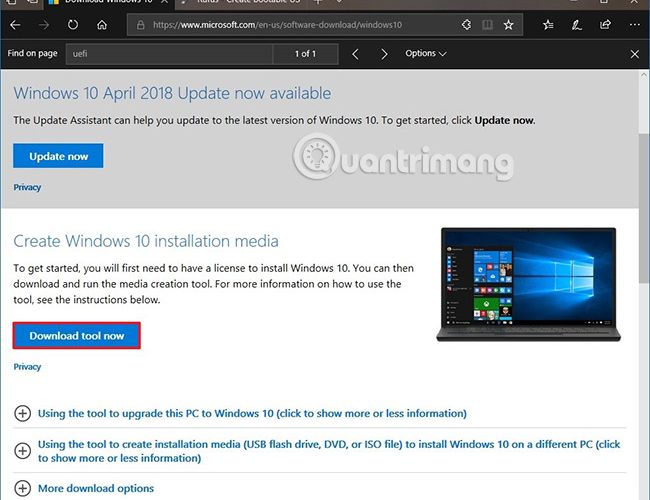
Ngày nay, việc cài Windows trên máy tính đã trở nên quen thuộc đối với nhiều người. Nếu như trước đây, bạn phải cài Win bằng DVD thì hiện nay việc cài đặt đã dễ hơn nhiều bằng rất nhiều cách khác nhau như USB, qua mạng… Bài viết dưới đây sẽ hướng dẫn bạn một số cách tạo USB cài win 10 đơn giản nhất.
Trước đây, để cài đặt Windows người ta thường sử dụng đĩa CD/DVD để tiến hành cài đặt vào máy tính. Tuy nhiên, hiện nay, trong trường hợp không có đĩa CD để cài hoặc ổ đĩa gặp vấn đề, bạn có thể sử dụng cách cài đặt Windows thông qua thiết bị USB. Phương pháp cài đặt Windows qua USB được nhiều người lựa chọn sử dụng do sự thuận tiện khi cài đặt, gọn nhẹ, nhanh chóng hơn so với đĩa DVD. Ngoài ra, khi sử dụng USB, bạn có thể xóa hoặc ghi lại được nhiều lần nên có thể tạo bộ cài đủ cho các bản Windows tùy thích.
Nội dung tóm tắt
Rufus là một trong những tool mạnh và đơn giản nhất hiện nay, cá nhân mình cũng thường xài cho rất nhiều trường hợp (phiên bản Windows khác, định dạng khác …). Để sử dụng tool này, bạn cần có 1 USB >=4GB, file ISO có sẵn trên máy.
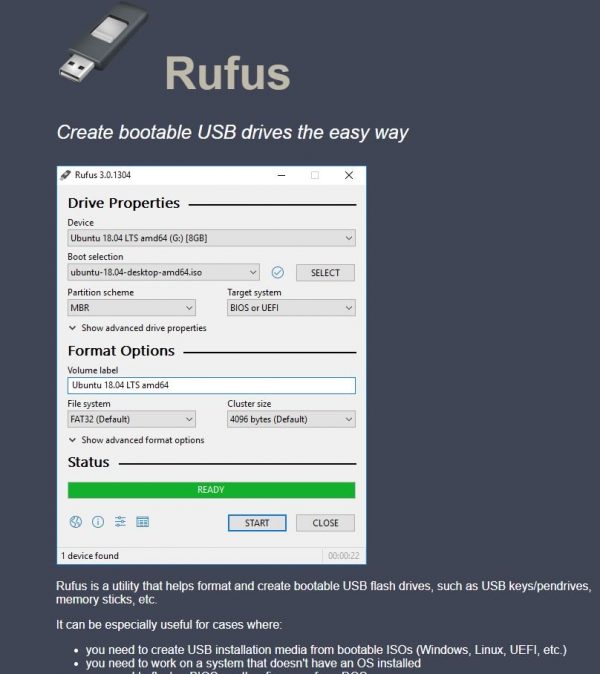
Đầu tiên, các bạn tải về Rufus mới nhất ở đây: https://rufus.akeo.ie
Sau đó mở lên, chọn USB ở mục Device.
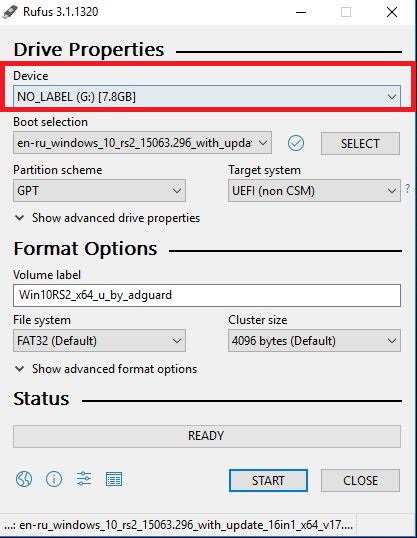
Tiếp theo bạn chọn Disk or ISO image ở mục Boot Selection rồi chọn Select kế bên để browse tới đường dẫn chứa file ISO cài Win có sẵn trên máy.
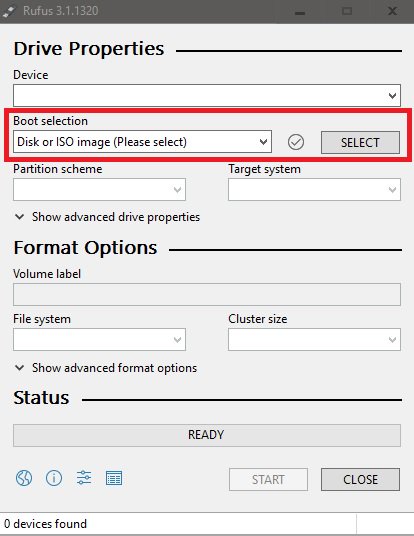
Tiếp đến chọn định dạng ổ cứng là GPT để cài theo chuẩn UEFI và bạn cũng có thể đặt tên cho USB của mình nếu thích.
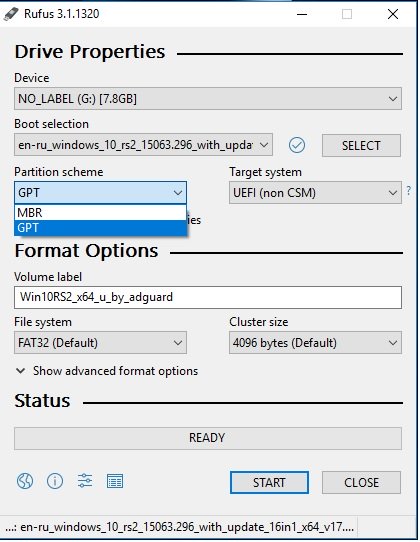
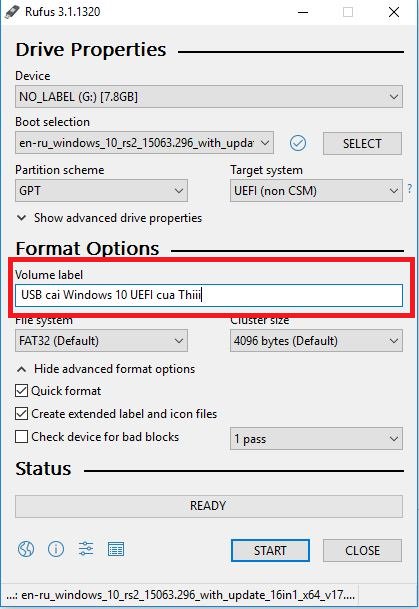
Cuối cùng bạn bấm Start và chọn OK để format USB và để Rufus bắt đầu tiến trình tạo usb nhé.
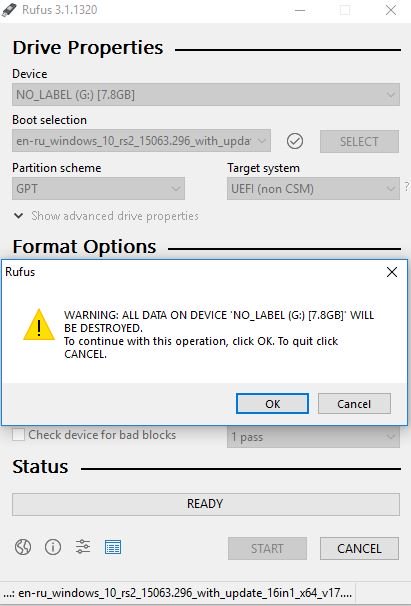
Xem thêm: Thông tin tuyển sinh trường Cao đẳng Y Dược TPHCM 2020, xét tuyển thẳng với thí sinh tốt nghiệp THPT.
Với cách tạo USB cài win 10 này, trước hết, bạn cần chuẩn bị USB trống với dung lượng 8GB trở lên. Bạn click vào link dưới đây để tải phần mềm Windows 7 USB/DVD Download Tool cài đặt Win. Phần mềm này sẽ hỗ trợ bộ cài từ Windows 7 trở lên tới Windows 8/8.1 và Windows 10.
Bước 1: Chúng ta khởi chạy phần mềm Windows 7 USB DVD Download Tool trên máy tính sau đó cắm USB vào máy tính. Tại giao diện của phần mềm, bạn click vào nút Browse để người dùng chọn ISO bản Windows 10 muốn cài đặt, rồi nhấn Next ở bên dưới.
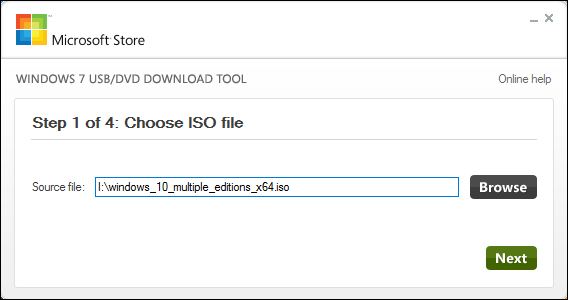
Bước 2: Chọn hình thức tạo bộ cài đặt, ở đây chúng ta sẽ click vào USB device. Nếu bạn nhấn vào DVD thì phần mềm sẽ giúp chúng ta ghi file ISO thành đĩa DVD cài Win.
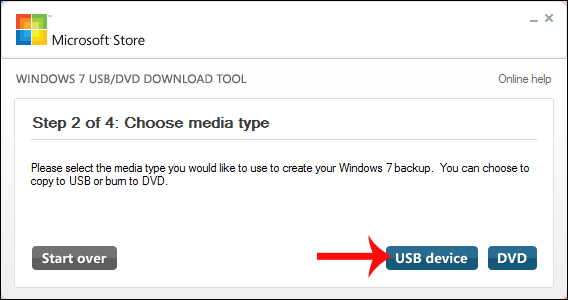
Bước 3: Sau đó, bạn sẽ nhìn thấy giao diện chương trình hỏi có chắc chắn muốn tạo bộ cài Windows trong USB không. Toàn bộ dữ liệu trong USB sẽ được format, xóa hoàn toàn để tạo bộ mới cài đặt. Khi đã chắc chắn thì nhấn Begin copying.
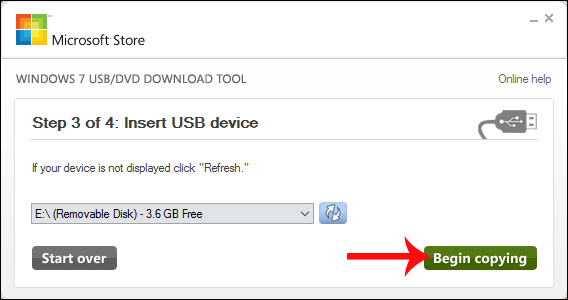
Tiếp theo, bạn chờ ít phút để các file cài đặt hệ điều hành Win 10 sẽ được tạo trong USB.
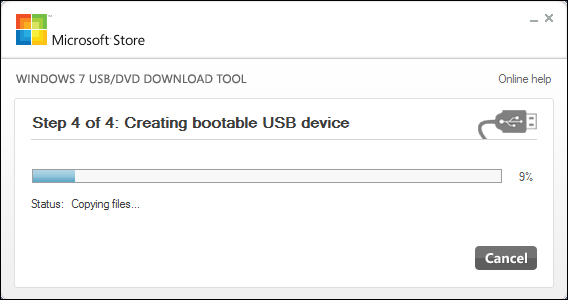
Bước 4: Sau khi chạy tới 100% là được. Trong USB bạn sẽ nhìn thấy toàn bộ dữ liệu ISO được sao chép. Như vậy khi đã có USB cài đặt Windows 10, bạn chỉ cần boot lên máy tính và chọn boot bằng USB rồi tiến hành cài đặt Windows 10.
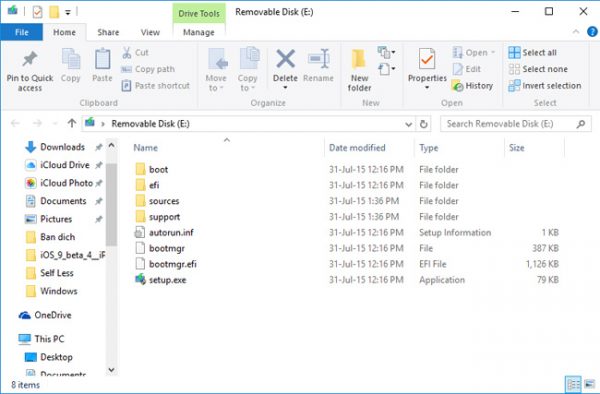
Xem thêm: Tìm hiểu về thời gian xét tuyển Cao đẳng Dược của trường Cao đẳng Y Dược Sài Gòn.
Nếu bạn dự định nâng cấp hoặc cài đặt bản sao Windows 10 mới trên hệ thống bằng UEFI, bạn có thể sử dụng Microsoft Media Creation Tool để tạo công cụ có khả năng boot tương thích. Chỉ cần lắp USB với ít nhất 4GB dung lượng lưu trữ vào máy tính và sau đó làm theo các bước sau:
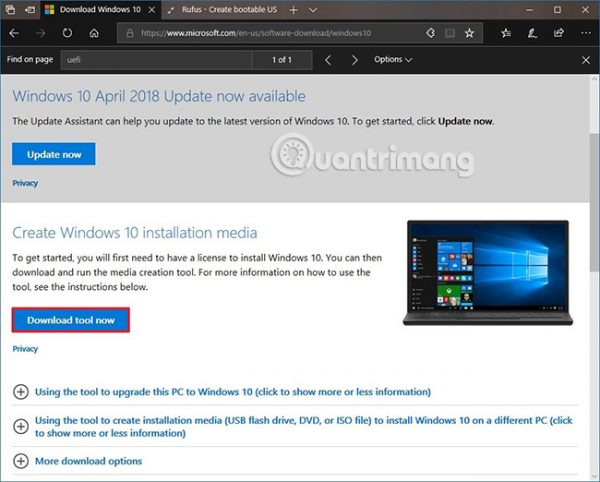
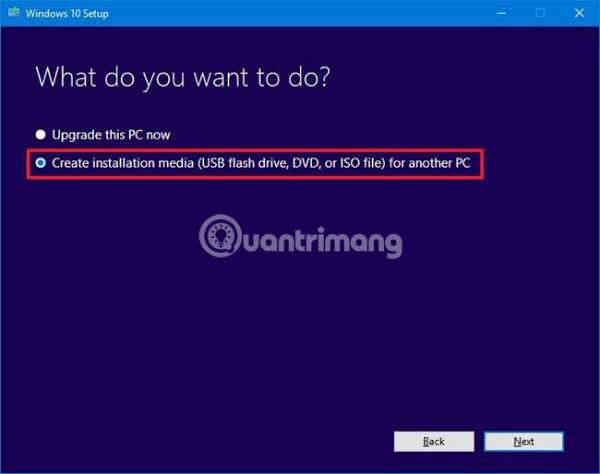
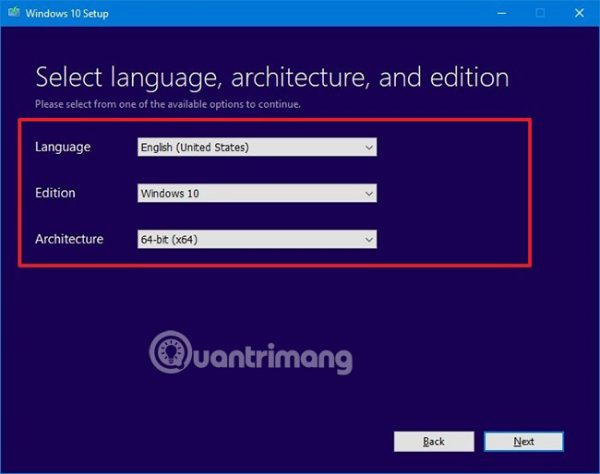
Mẹo nhanh: Trong phần “Architecture”, bạn có thể chọn tùy chọn Both để tạo phương tiện boot sẽ hoạt động đối với các thiết bị sử dụng bộ vi xử lý 64 bit và 32 bit.
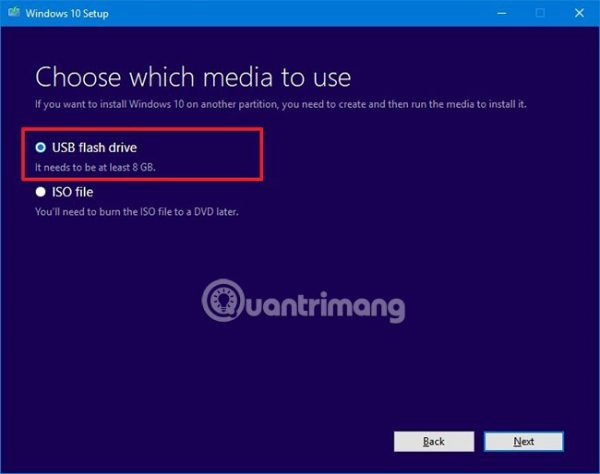
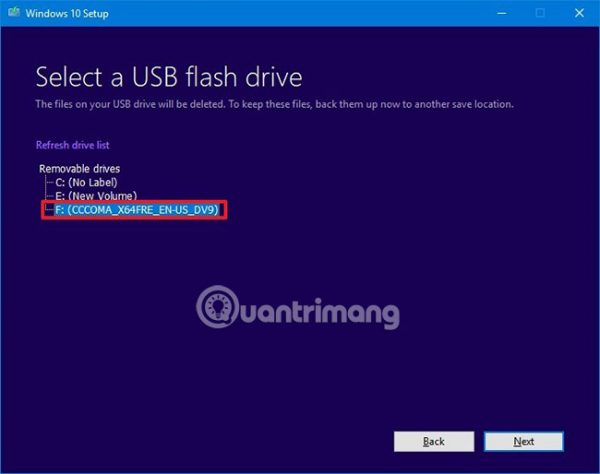
Khi bạn hoàn thành các bước này, trình hướng dẫn wizard sẽ tải xuống các file cài đặt Windows 10 và nó sẽ tạo phương tiện boot tương thích với các thiết bị sử dụng UEFI cũng như BIOS.
Tổng hợp